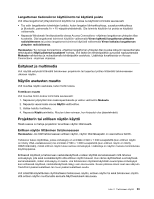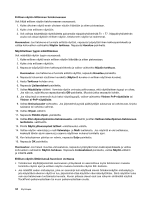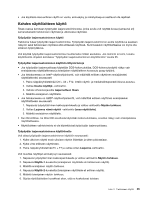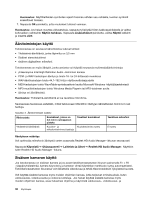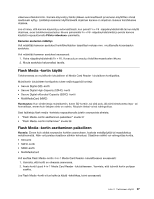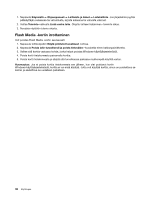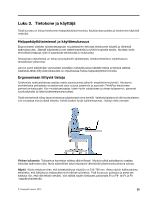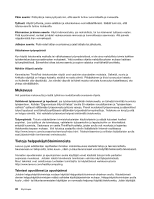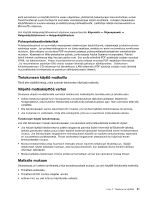Lenovo ThinkPad X131e (Finnish) User Guide - Page 54
Äänitoimintojen käyttö, Sisäisen kameran käyttö, Realtek HD Audio Manager
 |
View all Lenovo ThinkPad X131e manuals
Add to My Manuals
Save this manual to your list of manuals |
Page 54 highlights
Huomautus: Näyttölaitteiden symbolien sijainti toisiinsa nähden saa vaihdella, kunhan symbolit koskettavat toisiaan. 7. Napsauta OK-painiketta, jotta muutokset tulisivat voimaan. Huomautus: Jos haluat muuttaa väriasetuksia, napsauta työpöytää hiiren kakkospainikkeella ja valitse kohovalikon vaihtoehto Näytön tarkkuus. Napsauta Lisäasetukset-painiketta, valitse Näyttö-välilehti ja määritä värit. Äänitoimintojen käyttö Tietokoneessa on seuraavat äänentoistoa tukevat laitteet: • Yhdistelmä-ääniliitäntä, jonka läpimitta on 3,5 mm • Sisäiset stereokaiuttimet • sisäinen digitaalinen mikrofoni. Tietokoneessa on myös äänipiiri, jonka ansiosta voit käyttää seuraavia multimediaäänitoimintoja: • yhteensopiva Intel High Definition Audio -toiminnon kanssa • PCM- ja WAV-tiedostojen äänitys ja toisto 16- tai 24-bittisessä muodossa • WAV-äänitiedostojen toisto 44,1-192 kHz:n näytteenottotaajuudella • MIDI-tiedostojen toisto WaveTable-syntetisaattorin kautta Microsoft Windows -käyttöjärjestelmissä • MP3-musiikkitiedostojen toisto Windows Media Playerin tai MP3-toistimen avulla • äänitys eri äänilähteistä. Huomautus: Yhdistelmä-ääniliitäntä ei tue tavallista mikrofonia. Seuraavassa taulukossa esitetään, mitkä tietokoneen liitäntöihin liitettyjen äänilaitteiden toiminnot ovat tuettuja. Taulukko 3. Äänitoimintojen luettelo Äänivastake Kuulokkeet, joissa on 3,5 mm:n nelinapainen pistoke Yhdistelmä-ääniliitäntä Kuuloke- ja mikrofonitoiminnot tuettuja Tavalliset kuulokkeet Kuuloketoiminto tuettu Tavallinen mikrofoni Ei tuettu Äänityksen määritys Voit optimoida mikrofonin äänitystä varten avaamalla Realtek HD Audio Manager -ikkunan seuraavasti: Napsauta Käynnistä ➙ Ohjauspaneeli ➙ Laitteisto ja äänet ➙ Realtek HD Audio Manager. Näyttöön tulee Realtek HD Audio Manager -ikkuna. Sisäisen kameran käyttö Jos tietokoneessa on sisäinen kamera ja jos avaat tietoliikenneasetusten ikkunan painamalla Fn + F6 -näppäinyhdistelmää, kamera käynnistyy ja kameran vihreä käyttötilan merkkivalo syttyy automaattisesti. Tietoliikenneasetusten ikkunassa voit esikatsella videokuvaa ja tehdä tilannevedoksen nykyisestä kuvasta. Voit käyttää sisäistä kameraa myös muiden ohjelmien kanssa, jotka tarjoavat ominaisuuksia, kuten valokuvausta, videokuvausta ja videoneuvotteluja. Jos haluat käyttää sisäistä kameraa myös muiden ohjelmien kanssa, avaa haluamasi ohjelma ja käynnistä valokuvaus-, videokuvaus- ja 36 Käyttöopas